Windows 10 của bạn chạy chậm ? bạn có biết những thủ thuật để tăng tốc hệ điều hành mình đang sử dụng ? bài dưới mình sẽ hướng dẫn bạn một số thủ thuật tăng tốc chiếc laptop win 10 của bạn !

Các bạn đang sử dụng win10 và thấy máy chạy rất chậm so với các bản win 7 và win 8 trước đây bạn từng sử dụng, win 10 có thể nói là bản win chạy tốt nhất và nhanh nhất hiện nay nhưng việc chạy chậm đang làm ảnh hưởng đến công việc và chậm thời gian của bạn và làm sao để khắc phục tình trạng chạy chậm này các bạn nên đi tìm một số nguyên nhân dẫn tới tình trạng làm win 10 chạy chậm nhé !
Đối với một số bạn có thể tự cài win 10 được là một lợi thế không phải tốn them chi phí cho các trung tâm cài đặt máy tính … nhưng ngày nay không phải 100% công ty máy tính nào cũng cài đặt win 10 ok và mượt mà như ta tưởng tượng trong số đó một số kỹ thuật chưa tay nghề cao hoặc chỉ cài đặt cho có để chạy win 10 kiếm tiền từ người dung chúng ta nên tránh xa nhé !
Sau đây mình hướng dẫn bạn khắc phục tình trạng win 10 chạy chậm:
Cũng như các bản windows trước đây như win 7 và win 8 chúng ta sau khi cài đặt hệ điều hành xong thì nên tắt chức năng update windows không để cập nhật trên microsoft làm cho hệ điều hành chạy chậm vì vậy sau khi cài đặt xong bạn phải tắt windows update.
Nếu chức năng system restore đang chạy thì bạn nên tắt đi để giải phóng bộ nhớ cũng như dung lượng lưu trữ ở windows 10. Để tắt chức năng này bạn có thể làm theo các bước sau:
Nhấn nút Configure, cửa sổ tiếp theo hiện ra các bạn chọn Disable system protectionđể tắt chức năng System Restore nhé. Sau đó nhấn OK.

Kiểm tra lại ở tab System Protection, nếu bạn thấy chế độ Protection ở ổ C là Off nghĩa là đã tắt chế độ sao lưu thành công.
Đối với windows 10 sau khi cài đặt thì các ứng dụng OneDrive sẽ khởi động cùng với máy tính bạn lúc khởi động gây ra hiện tượng khởi động máy chậm. để tắt ứng dụng này bạn làm như sau:

Mở Task Manager và chọn Startup sau đó nhâp phải chuột vào OneDrive và chọn Disable đối với các trường trình không cần thiết ví dụ như zalo, skype… hoặc một số ứng dụng mà bạn cài đặt được khởi động cùng widows bạn cũng tắt tương tự nhé ! như vậy máy của bạn sẽ khởi động nhanh hơn và mượt hơn rồi đó !
Có thể nói windows Defender là một trong những cải tiết tốt nhất của micosoft từ phiên bản 8.0 đến bản win 10 hiện tại nó là chương trình diệt Antivirrus cũng rất hiệu quả và nhẹ so với các phiên bản Antivirus phải tính phí, nếu chiếc máy tính của bạn khá yếu và khởi động chậm bạn cũng nên tắt chương trình này đi để máy có thể chạy mượt mà hơn, nhưng theo mình khuyên bạn nên để chương trình này chạy có thể tốt cho máy tính của bạn trong một số trường hợp có thể bị virus tấn công nhé. Sau đây mình hướng dẫn bạn cách tắt Windows Defender như sau:

Bạn mờ chức năng Control Panel > Windows Defender hoặc nhấp chuột vào biểu tượng ở góc màn hình chương trình đang chạy nhé, sau đó chọn Settings

ở góc phải của chương trình Defender cửa sổ thiết lập được hiện ra bạn ở chứng năng Real-time Protection bạn chọn Off để tắt chức năng này đi là ok.

Đây có thể nói là cách tắt cho tất cả các hệ điều hành từ windows XP đến phiên bản mới nhất là Windows 10. Nếu bạn tắt chức năng này đi thì hiệu quả vào giao diện của hệ điều hành có nhiều trải nghiệm khá mới. đối với windows 10 hoạt động hiệu quả hợn bạn có thể tắt chức năng này như sau:
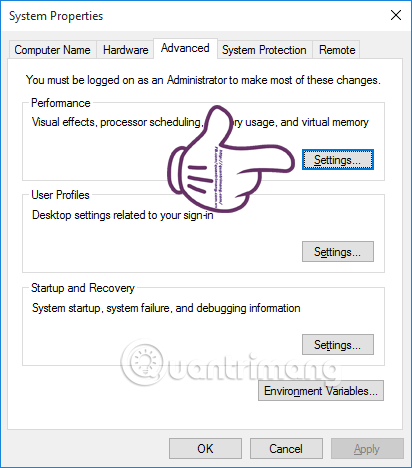
Bạn mở System > Advanced System Setting chọn Tab Advanced chọn chức năng Setting Trong tùy chọn này, các bạn chuyển về Adjust for best performance là thành công rồi nhé !

Đây là cách tăng tốc có thể nói là hiệu quả nhất các bạn à, bởi chúng ta phải tốn chi phí cao hơn so với cách tắt một số ứng dụng chạy trên windows và cách này chỉ phụ thuộc vào tài chính của bạn thôi nhé. Nếu bạn muốn sử dụng window 10 bạn nên sử dụng ổ cứng SSD và Ram laptop phải ít nhất từ 4G trở lên.
Ram laptop 4G bao nhiêu tiền ?
Tóm lại:
bài viết trên là những thủ thuật mà chúng ta có thể tự làm được sau khi cài đặt hệ điều hành windows 10 xong nếu như bạn đã sử dụng máy một thời gian rồi mà máy có hiện tượng chạy chậm cũng có khả năng do virus, lỗi file hệ thống, rác máy .... và để đem lại hiệu quả tốt nhất thì chúng ta nên cài lại hệ điều hành windows mới nhé, đến với trung tâm sửa chữa laptop BinhDuong Computer chỉ với 80k sẽ cài lại hệ điều hành windows 10 ưng ý nhất nhanh nhất và giá rẻ nhất cài đặt windows giá rẻ !
Chúc các bạn thành công !
Bình Luận - Liên hệ